информатика. информатика вит о5-1. Упражнение Параметры страницы. Расстановка переносов
 Скачать 0.61 Mb. Скачать 0.61 Mb.
|
 Практические задания по работе с Microsoft Word Упражнение № 1.1. Параметры страницы. Расстановка переносовУстановите следующие параметры страницы: правое поле – 1,5 см, левое поле – 3 см, верхнее поле – 2 см, нижнее поле – 2,5 см. Установите режим автоматической расстановки переносов в тексте. Упражнение № 1.2. Сохранение документаРедактируемый Вами файл имеет имя: 05 ВИТ – рабочий файл.docx. Используя возможности редактора, создайте копию файла открытого документа с именем, соответствующей Вашей Фамилии, поместив его в папку с № Вашей группы в папке Common_._Закройте_окно_документа._Используя_команду_Открыть'>Common. Закройте окно документа. Используя команду Открыть на вкладке Файл, загрузите в окно документа созданную Вами копию из папки с № Вашей группы в папке Common. Упражнение № 1.3. Форматирование шрифтаВ следующих строках установите шрифт: В этой строке шрифт Times New Roman, размер шрифта 10 пунктов. В этой строке шрифт Times New Roman, размер шрифта 13 пунктов. В этой строке шрифт Times New Roman, размер шрифта 14 пунктов. В этой строке шрифт Times New Roman, размер шрифта 16 пунктов. В этой строке шрифт Arial, размер шрифта 26 пунктов. В этой строке шрифт Arial, размер шрифта 75 пунктов. В следующих строках установите разное начертание шрифта «Times New Roman»: В этой строке – обычный шрифт. В этой строке – курсив. В этой строке – полужирный курсив. В этой строке – обычный шрифт с подчеркиванием. В этой строке – полужирный шрифт с подчеркиванием. В этой строке – курсив с подчеркиванием. В следующих строках установите шрифт «Calibri» разного размера и цвета: Размер шрифта в этой строке 13 пунктов – синий цвет текста. Размер шрифта в этой строке 16 пунктов – оранжевый цвет текста. Размер шрифта в этой строке 17 пунктов – зеленый цвет текста. Размер шрифта в этой строке 20 пунктов – белый цвет текста (Фон 1, более темный оттенок 35%). Примените цветовое выделение текста (фон) для следующих строк: Строка выделена желтым цветом. Строка выделена синим цветом. Строка выделена красным цветом. Строка выделена бирюзовым цветом. Упражнение № 1.4. Видоизменения шрифта и текстовые эффектыУстановить для следующих строк различные виды подчеркивания: Эта строка с одинарным подчеркиванием. В этой строке подчеркнуты только слова. Эта строка с двойным подчеркиванием. Эта строка подчеркнута пунктиром. Эта строка подчеркнута толстой линией красного цвета. Эта строка подчеркнута двойной волнистой линией синего цвета. Установить для следующих строк различные шрифтовые эффекты: В этом абзаце слово «верхний» оформить с эффектом надстрочный, слово «нижний» оформить с эффектом подстрочный. Эта строка оформлена с эффектом «малые прописные». Эта строка оформлена с эффектом «все прописные». Эта строка оформлена с эффектом «скрытый».0 Установить различные масштабы шрифта: В этой строке масштаб шрифта – 66%. В этой строке масштаб шрифта – 80%. В этой строке масштаб шрифта – 150% В этой строке масштаб шрифта – 250%. Установить различные межзнаковые интервалы шрифта: В этой строке шрифт уплотненный с интервалом 0,5 пункта. В этой строке шрифт разреженный с интервалом 2,5 пункта. В этой строке шрифт разреженный с интервалом 5 пункта. Установить для следующих строк размер шрифта 24 пт и применить различные текстовые эффекты:  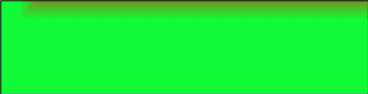 В этой строке эффект – градиентная заливка (название заготовки – радуга, тип – линейный из левого верхнего угла в нижний правый). В этой строке эффект – заливка текста зелёным цветом; тень снаружи справа со смещением красного цвета. В этой строке эффект – градиентная заливка (название заготовки – радуга, тип – линейный из левого верхнего угла в нижний правыйВ этой строке эффект – контур (белые буквы обрамлены чёрным контуром). В этой строке эффект – заливка текста зелёным цветом; отражение – полное, касание. В этой строке эффект – заливка текста зелёным цветом; тень снаружи справа со смещением красного цвета. 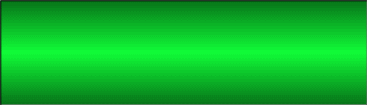 |
